หากฮาร์ดไดรฟ์ของคุณเต็มกว่าที่ควรจะเป็นคุณอาจต้องตรวจสอบขนาดของแต่ละโฟลเดอร์ในไดรฟ์ด้วยตนเอง นี่น่าเบื่อที่จะพูดน้อย เพื่อให้สิ่งต่าง ๆ ง่ายขึ้นคุณสามารถดาวน์โหลดแอพที่จะแยกการใช้พื้นที่เก็บข้อมูลตามโฟลเดอร์ ไม่มีปัญหาการขาดแคลนแอปเหล่านี้แม้ว่าแอพที่ดีอาจไม่ฟรี หากคุณใช้ Windows 10 คุณไม่จำเป็นต้องมีแอพ
Windows 10 มีประโยชน์มากและซ่อนเร้นคุณสมบัติที่ช่วยให้คุณดูการใช้งานพื้นที่เก็บข้อมูลตามโฟลเดอร์ เป็นส่วนหนึ่งของ Windows 10 ตั้งแต่ผู้สร้างอัปเดตในเวลาเดียวกัน Storage Sense ถูกเพิ่มเข้ามา แต่มีคนไม่มากที่รู้ว่ามี คุณลักษณะนี้เป็น "ซ่อนอยู่" เนื่องจากการออกแบบไม่ดีและไม่มีข้อบ่งชี้ทางภาพว่ามีสิ่งใดสร้างอยู่ด้านบน
การใช้พื้นที่เก็บข้อมูลตามโฟลเดอร์
คุณลักษณะนี้อยู่ในแอพการตั้งค่า ไปที่กลุ่ม System of settings และเลือกแท็บ Storage นี่จะแสดงไดรฟ์ทั้งหมดที่เชื่อมต่อกับระบบของคุณทั้งภายในและภายนอก สำหรับแต่ละไดรฟ์คุณสามารถดูพื้นที่ใช้งานและพื้นที่ว่างได้ ไม่มีอะไรใหม่และข้อมูลเดียวกันจะพร้อมใช้งานถ้าคุณเยี่ยมชมพีซีเครื่องนี้ใน File Explorer สิ่งที่เห็นได้ชัดเจนน้อยคือคุณสามารถคลิกผ่านไดรฟ์ที่แสดงไว้ที่นี่

เมื่อคุณคลิกผ่านคุณจะเห็นจำนวนมากโฟลเดอร์ที่ตั้งไว้ล่วงหน้าเช่นแอพ & เกม, ระบบ & ลิขสิทธิ์, ไฟล์ชั่วคราว, ฯลฯ โฟลเดอร์เหล่านี้สร้างขึ้นโดยอัตโนมัติโดย Windows และคุณสามารถคลิกดูเพื่อดูว่าแต่ละพื้นที่ใช้งานเท่าใด คุณสามารถลบไฟล์จากบางโฟลเดอร์เหล่านี้ เราไม่เพียง แต่สนใจในโฟลเดอร์ระบบเหล่านี้เท่านั้นดังนั้นสิ่งที่คุณต้องทำคือค้นหาและคลิกที่โฟลเดอร์ 'อื่น ๆ '
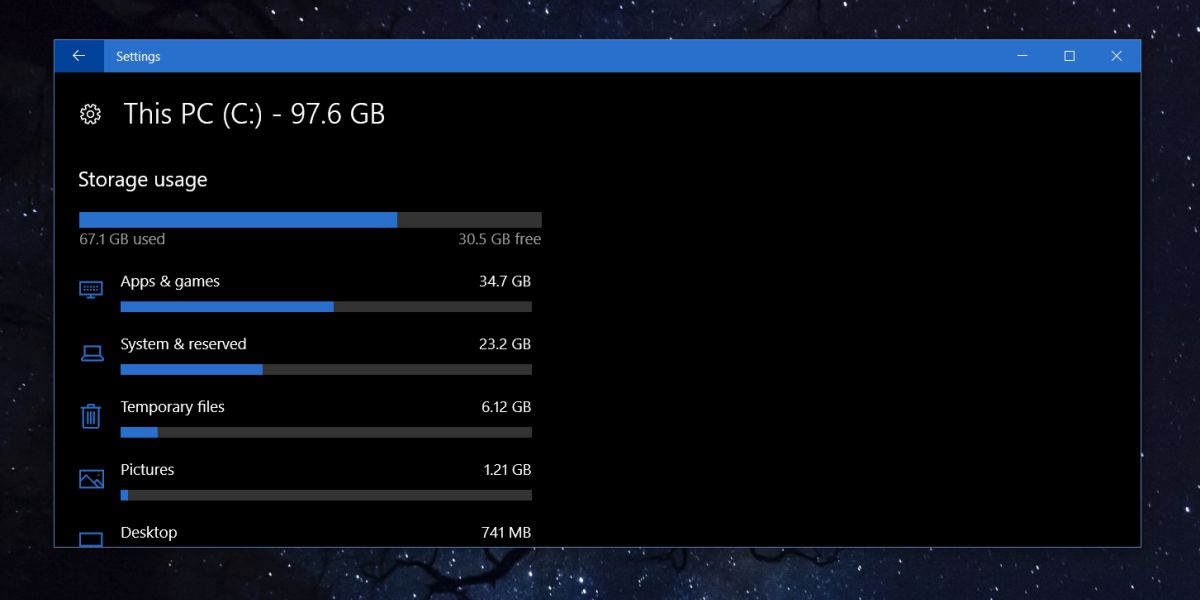
ส่วนนี้จะแสดงรายการทุก ๆ โฟลเดอร์ไดรฟ์นั้น แต่ละโฟลเดอร์จะมีขนาดเท่ากับดิสก์ หากคุณคลิกโฟลเดอร์มันจะเปิดขึ้นใน File Explorer โดยที่ถ้าคุณต้องการคุณสามารถลบไฟล์ออกได้
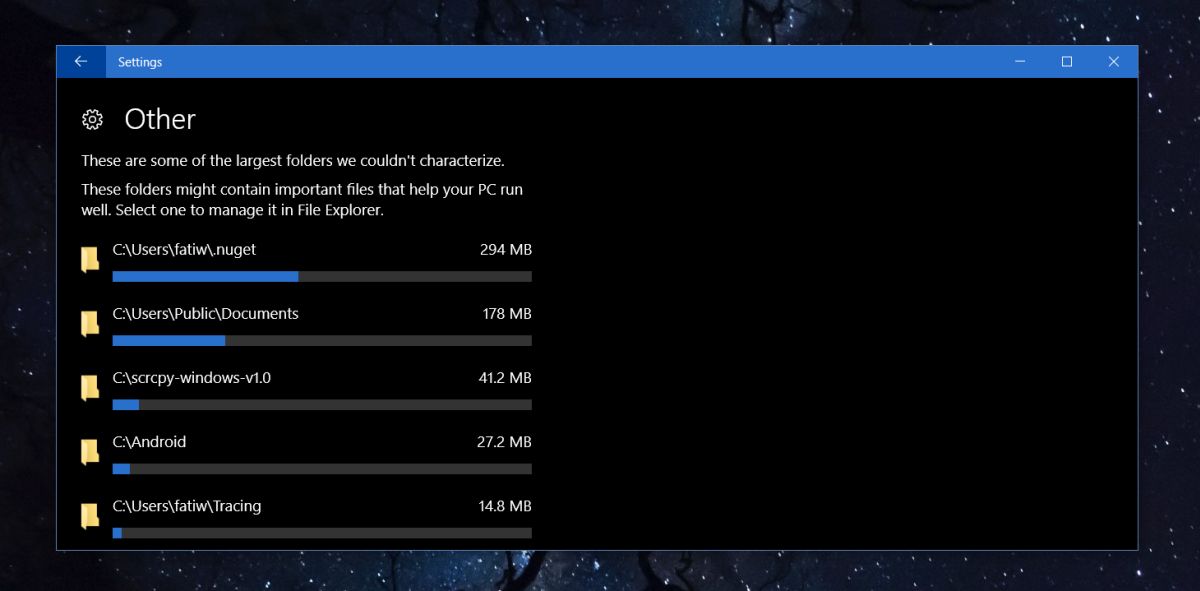
นอกจากนี้ยังมีโฟลเดอร์ (ไฟล์ที่ไดรฟ์ราก) ที่จะแสดงขนาดรวมของไฟล์ทั้งหมดที่บันทึกโดยตรงไปยังรูทของไดรฟ์ที่คุณอยู่หากคุณคลิกที่ไดรฟ์จะเปิดใน File Explorer
สิ่งนี้จะไม่แสดงขนาดของโฟลเดอร์ที่ซ้อนกันภายในสิ่งเหล่านั้นที่รากของไดรฟ์ ตัวอย่างเช่นพาเนลการตั้งค่านี้แสดงขนาดของโฟลเดอร์ Steam ของฉัน แต่ไม่แสดงขนาดของโฟลเดอร์ภายในโฟลเดอร์ Steam มันมีข้อ จำกัด ในทางนั้น แต่ฉันก็ยังสามารถเพิ่มพื้นที่ว่างได้มากกว่า 25GB โดยใช้ข้อมูลจากแผงเก็บข้อมูลนี้
สำหรับบางรายการคุณจะต้องเข้าสู่ระบบโฟลเดอร์ที่สร้างเช่น เกมและแอพ โฟลเดอร์จะถูกจัดเรียงตามขนาดเพื่อให้โฟลเดอร์ที่อยู่ด้านบนเป็นโฟลเดอร์ที่มีพื้นที่มากที่สุด เมื่อคุณลบไฟล์คุณจะต้องปิดและเปิดแอปการตั้งค่าอีกครั้งเพื่อดูค่าที่เก็บข้อมูลที่อัปเดตสำหรับไดรฟ์และโฟลเดอร์ของคุณ












ความคิดเห็น